Làm thế nào để khắc phục sự cố lỗi nghiêm trọng F1 Manager 2022?
Trong bài viết này, chúng tôi sẽ cố gắng giải quyết vấn đề "Lỗi nghiêm trọng" mà người chơi F1 Manager 2022 gặp phải sau khi chạy trò chơi hoặc trong trò chơi.

Người chơi F1 Manager 2022 bị hạn chế truy cập vào trò chơi sau khi mở trò chơi hoặc gặp sự cố " Lỗi nghiêm trọng " trong trò chơi. Nếu gặp lỗi như vậy, bạn có thể tìm giải pháp bằng cách làm theo các đề xuất bên dưới.
Lỗi nghiêm trọng F1 Manager 2022 là gì?
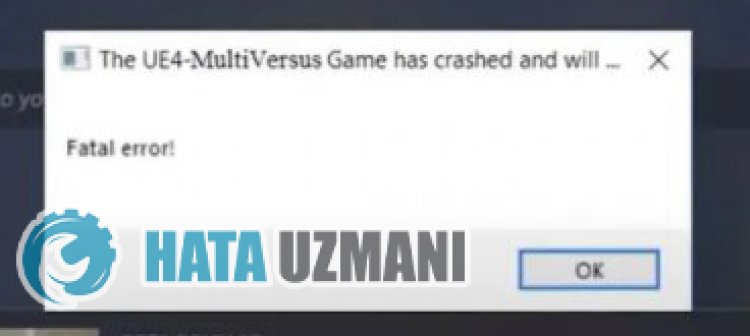
Lỗi này có thể do nhiều sự cố gây ra, hạn chế quyền truy cập của chúng tôi vào trò chơi. Các lý do chính khiến chúng tôi gặp phải sự cố Lỗi nghiêm trọng F1 Manager 2022 có thể đượcliệt kê như sau:
- Tệp trò chơi có thể bị hỏng hoặc bị hỏng.
- Hệ thống chống vi-rút có thể đang chặn các tệp trò chơi.
- Công cụ Điều kiện tiên quyết của UE4 có thể không được cài đặt.
- Cạc đồ họa của bạn có thể không được cập nhật.
Các khả năng đượcliệt kê ở trên có thể khiến chúng tôi gặp phải lỗi như vậy. Đối với vấn đề này, chúng tôi sẽ cố gắng giải quyết vấn đề bằng cách cho bạn biết một số gợi ý.
Cách khắc phục sự cố lỗi nghiêm trọng F1 Manager 2022?
Chúng tôi có thể giải quyết vấn đề bằng cách làm theo các đề xuất bên dưới để khắc phục lỗi này.
1-) Cài đặt Công cụ điều kiện tiên quyết của UE4
Chúng tôi có thể loại bỏ vấn đề này bằng cách cài đặt công cụ Điều kiện tiên quyết cần thiết để công cụ trò chơi Unreal Engine 4 hoạt động bình thường.
- Trước tiên, hãy truy cập vào tệp đã cài đặt của trò chơi.
- Mở thư mục " Engine " trong tệp đã cài đặt của trò chơi.
- Mở thư mục " Extras " rồi đến " Redist " trong thư mục đã mở.
- Mở thư mục " en-us " và nhấp đúp vào chương trình " UE4PreqSetup_64.exe " để chạy.
Sau quá trình này, hãy cài đặt chương trình trên máy tính của bạn. Sau khi quá trình hoàn tất thành công, bạn có thể chạy trò chơi và kiểm tra xem sự cố vẫn tiếp diễn.
2-) Sử dụng Công cụ Steam Beta
Một số người chơi nhận thấy rằng việc sử dụng công cụ beta đã khắc phục được sự cố. Chúng tôi có thể loại bỏ vấn đề bằng cách hiện thực hóa đề xuất này.
- Hãy mở chương trình Steam.
- Mở trình đơn thư viện, nhấp chuột phải vào trò chơi " F1 Manager 2022 " và nhấp vào " Thuộc tính ".
- Nhấp vào tùy chọn " BETAS " ở phía bên trái của màn hình mở ra.
- Sau đó, nhấp vào trình đơn thả xuống trong " Chọn bản beta bạn muốn tham gia. " và chọn " trước đó không ổn định - Giữ bản nâng cấp không ổn định trước đó " .
Sau quá trình này, bạn có thể chạy trò chơi và kiểm tra xem sự cố vẫn tiếp diễn.
3-) Xác minh tính toàn vẹn của tệp
Chúng tôi sẽ xác minh tính toàn vẹn của tệp trò chơi, đồng thời quét và tải xuống bất kỳ tệp nào bị thiếu hoặc không chính xác. Đối với điều này;
Đối với người chơi Epic Games;
- Mở chương trình Epic Games.
- Mở menu thư viện.
- Nhấp vào ba dấu chấm bên dưới trò chơi F1 Manager 2022.
- Nhấp vào " Xác minh " trên màn hình mở ra.
Đối với người chơi Steam;
- Mở chương trình Steam.
- Mở menu thư viện.
- Nhấp chuột phải vào trò chơi "F1 Manager 2022 " ở bên trái và mở tab " Thuộc tính ".
- Mở trình đơn " Tệp cục bộ " ở bên trái màn hình mở ra.
- Nhấp vào nút " Xác minh tính toàn vẹn của tệp trò chơi " trong trình đơn Tệp cục bộ mà chúng tôi gặp phải.
Sau quá trình này, quá trình tải xuống sẽ được thực hiện bằng cách quét các tệp trò chơi bị hỏng. Sau khi quá trình kết thúc, hãy thử mở lại trò chơi.
4-) Cập nhật trình điều khiển cạc đồ họa
Trong các sự cốliên tục như vậy, chúng tôi có thể gặp phải lỗi cập nhật trong cạc đồ họa. Đối với điều này, chúng tôi sẽ cần cập nhật cạc đồ họa. Nếu bạn đã sẵn sàng, hãy bắt đầu.
Dành cho người dùng có cạc đồ họa Nvidia;
- Trước hết, Trải nghiệm Geforce Chúng tôi cần tải xuống và cài đặt chương trình.
- Sau quá trình tải xuống và cài đặt, chúng tôi mở chương trình của mình và mở menu Trình điều khiển ở trên.
- Tải xuống bản cập nhật của chúng tôi bằng cách nhấp vào nút Tải xuống xuất hiện ở trên.
- Sau khi quá trình tải xuống hoàn tất, hãy thực hiện quá trình cài đặt bằng cách nhấp vào nút cài đặt nhanh.
- Khởi động lại máy tính của bạn sau khi quá trình này kết thúc.
Dành cho người dùng có cạc đồ họa AMD;
- Do công ty AMD xuất bản Phần mềm AMD Radeon Chúng tôi cần tải xuống và cài đặt chương trình.
- Sau khi hoàn tất quá trình tải xuống và cài đặt, chúng tôi mở chương trình của mình và nhấp vào nút Kiểm tra bản cập nhật trong trình đơn trình điều khiển và phần mềm ở bên phải và kiểm tra xem thẻ video của chúng tôi có được cập nhật hay không.
- Bạn có thể khởi động lại máy tính của mình bằng cách thực hiện cập nhật.
Dành cho người dùng có cạc đồ họa Intel;
Người dùng có bộ xử lý Intel có thể sử dụng cạc đồ họa trên bộ xử lý intel vì họ không có cạc đồ họa. Điều này có thể yêu cầu cập nhật cạc đồ họa intel.
- Trước tiên, hãy tải xuống chương trình Trình điều khiển Intel
- Sau khi quá trình tải xuống hoàn tất, hãy mở chương trình. Sau khi quá trình cài đặt hoàn tất, hãy nhấp vào nút " Khởi chạy " và đợi để được chuyển hướng đến trang.
- Sau quá trình này, Intel Driver & Support Assistant sẽ quét hệ thống của bạn. Sau khi quá trình quét hoàn tất, nó sẽ trích xuất một số trình điều khiển mà bạn cần cập nhật. Thực hiện quá trình cài đặt bằng cách tải xuống phiên bản cập nhật của trình điều khiển.
Sau khi cập nhật trình điều khiển đồ họa và khởi động lại máy tính, chúng tôi có thể thử mở F1 Manager 2022.
5-) Khởi động lại máy tính
Những người dùng khởi động lại máy tính của họ nhận thấy rằng họ không còn gặp phải sự cố như vậy nữa. Chúng ta có thể đạt được giải pháp của vấn đề bằng cách hiện thực hóa gợi ý này.
6-) Tắt chương trình chống vi-rút
Tắt bất kỳ chương trình chống vi-rút nào bạn sử dụng hoặc xóa hoàn toàn khỏi máy tính của bạn. Nếu bạn đang sử dụng Bộ bảo vệ Windows, hãy tắt nó. Đối với điều này;
- Mở màn hình bắt đầu tìm kiếm.
- Mở màn hình tìm kiếm bằng cách nhập " Cài đặt bảo mật Windows ".
- Nhấp vào " Bảo vệ chống vi-rút và mối đe dọa " trên màn hình mở ra.
- Nhấp vào " Bảo vệ Ransomware " trong trình đơn.
- Tắt tùy chọn " Quyền truy cập thư mục được kiểm soát " trên màn hình mở ra.
Sau đó, hãy tắt tính năng bảo vệ trong thời gian thực.
- Nhập " chống vi-rút và mối đe dọa " vào màn hình tìm kiếm bắt đầu và mở nó.
- Sau đó, nhấp vào " Quản lý cài đặt ".
- Chuyển chế độ Bảo vệ trong thời gian thực thành " Tắt ".
Sau khi thực hiện việc này, chúng tôi sẽ cần thêm các tệp trò chơi F1 Manager 2022 làm ngoại lệ.
- Nhập " chống vi-rút và mối đe dọa " vào màn hình tìm kiếm bắt đầu và mở nó.
- " Quản lý cài đặt " trong cài đặt Bảo vệ khỏi mối đe dọa và vi-rút, sau đó " Loại trừ Chọn "> Thêm hoặc xóa loại trừ ".
- Chọn Thêm một loại trừ, sau đó chọn thư mục trò chơi " F1 Manager 2022 " được lưu vào đĩa của bạn.
Sau quá trình này, hãy đóng hoàn toàn trò chơi F1 Manager 2022 với sự trợ giúp của trình quản lý tác vụ và thử chạy lại trò chơi F1 Manager 2022. Nếu sự cố vẫn tiếp diễn, hãy chuyển sang đề xuất tiếp theo của chúng tôi.
Vâng, thưa các bạn, chúng tôi đã giải quyết được vấn đề của mình dưới tiêu đề này. Nếu sự cố của bạn vẫn tiếp diễn, bạn có thể hỏi về các lỗi bạn gặp phải bằng cách vào nền tảng FORUM của chúng tôi.
![Làm cách nào để khắc phục lỗi Máy chủ YouTube [400]?](https://www.hatauzmani.com/uploads/images/202403/image_380x226_65f1745c66570.jpg)


















